
微信小程序新建一个页面并从首页跳转到此页的方法:
1、新建一个项目后,在pages 中添加一个目录,选中page,右击鼠标,在弹出的菜单里,选择新建一个文件夹test。
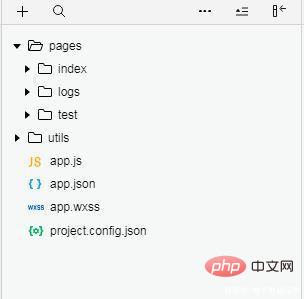
2、在test文件夹下新建一个text.wxml 文件,右击test文件夹,在弹出的菜单里,选择新建wxml,输入文件名test,添加组件代码
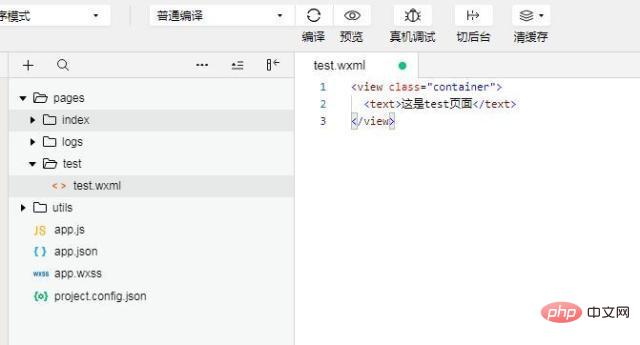
3、在test文件夹下,同样创建test.js文件
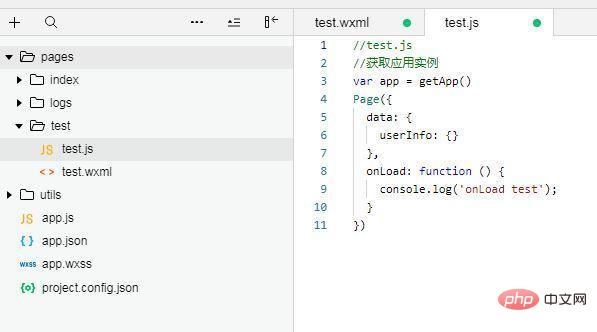
4、设置页面标题,找到所在页面的目录,打开 test.json 文件(一般都是自动生成的,如果没有就新建一个),加入如下代码。
{
"navigationBarTitleText": "这是test页标题"
}5、将test页面的路径加入 app.json中,打开app.json文件,在pages代码段的最后面,添加 "pages/test/test"语句,中间用逗号隔开。
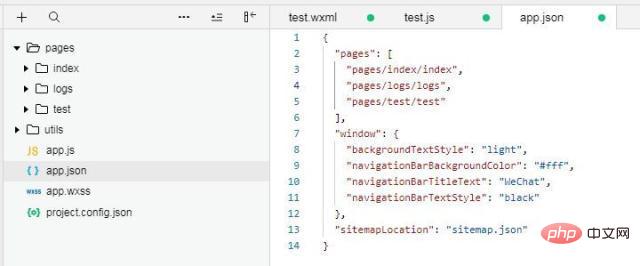
6、在首页加入跳转访问链接,打开首页 pages/index/index.wxml 文件,在最后面,添加如下一段代码,实现页面跳转:
<view class="btn"> <navigator url="/pages/test/test" hover-class="navigator-hover">去test页面</navigator> </view>
推荐:《小程序开发教程》
以上是微信小程序怎么新建页面的详细内容。更多信息请关注PHP中文网其他相关文章!

热AI工具

Undresser.AI Undress
人工智能驱动的应用程序,用于创建逼真的裸体照片

AI Clothes Remover
用于从照片中去除衣服的在线人工智能工具。

Undress AI Tool
免费脱衣服图片

Clothoff.io
AI脱衣机

Video Face Swap
使用我们完全免费的人工智能换脸工具轻松在任何视频中换脸!

热门文章

热工具

安全考试浏览器
Safe Exam Browser是一个安全的浏览器环境,用于安全地进行在线考试。该软件将任何计算机变成一个安全的工作站。它控制对任何实用工具的访问,并防止学生使用未经授权的资源。

PhpStorm Mac 版本
最新(2018.2.1 )专业的PHP集成开发工具

MinGW - 适用于 Windows 的极简 GNU
这个项目正在迁移到osdn.net/projects/mingw的过程中,你可以继续在那里关注我们。MinGW:GNU编译器集合(GCC)的本地Windows移植版本,可自由分发的导入库和用于构建本地Windows应用程序的头文件;包括对MSVC运行时的扩展,以支持C99功能。MinGW的所有软件都可以在64位Windows平台上运行。

螳螂BT
Mantis是一个易于部署的基于Web的缺陷跟踪工具,用于帮助产品缺陷跟踪。它需要PHP、MySQL和一个Web服务器。请查看我们的演示和托管服务。

VSCode Windows 64位 下载
微软推出的免费、功能强大的一款IDE编辑器




